এডোব ফটোশপে যেভাবে Special Character নেয়া হয় – Photoshop Special Character
আসুন দেখা যাক কিভাবে এডোব ফটোশপে Special Character নেয়া হয়। আজ ফটোশপে Special Character নিতে গিয়ে ঝামেলায় পড়েছিলাম, আর তাই এখন তা আপনাদের সাথে শেয়ার করছি যাতে আপনারাও একই ঝামেলায় না পড়েন। প্রথমে যতোটা কঠিন ভেবেছিলাম কাজটা ততটাই সহজ। তো চলুন দেখা যাক কিভাবে তা করা যায়। নিচের ধাপ গুলো অনুসরন করুন…
Windows 7 এর ক্ষেত্রে
Start > All Programs > Accessories > System Tools > Character Map.
Windows 8 বা Windows 10 এর ক্ষেত্রে
Task bar এ Start Button এর ডানে গোল যে বাটন আছে, সেটিতে ক্লিক করলে নিচের মতো আসবে কিংবা
Start Button বা Windows Key তে চেপে সরাসরি টাইপ করুন Character Map. দেখবেন যে নিচের মতো Character Map লিখা চলে আসবে সার্চ রেজাল্ট এ, সেটিতে ক্লিক করুন ।
দেখুন নিচের মতো Character Map উইনডো টি আসবে ।
আপনার যে Character টি লাগবে তার উপর ক্লিক করে Select এ ক্লিক করুন তারপর Copy. এবার ফটোশপ খুলে একটি ক্যানভাস নিয়ে সেখানে একটি Text টুল নিয়ে তার পর পেষ্ট করুন। কি? পেলেন আপনার Special Character? Character Map খোলার আরও একটি সহজ উপায় হচ্ছে RUN এ গিয়ে charmap লিখে Enter করুন। ধন্যবাদ…

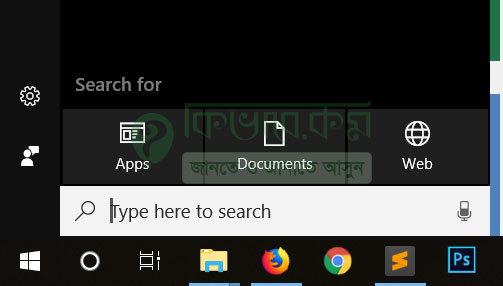
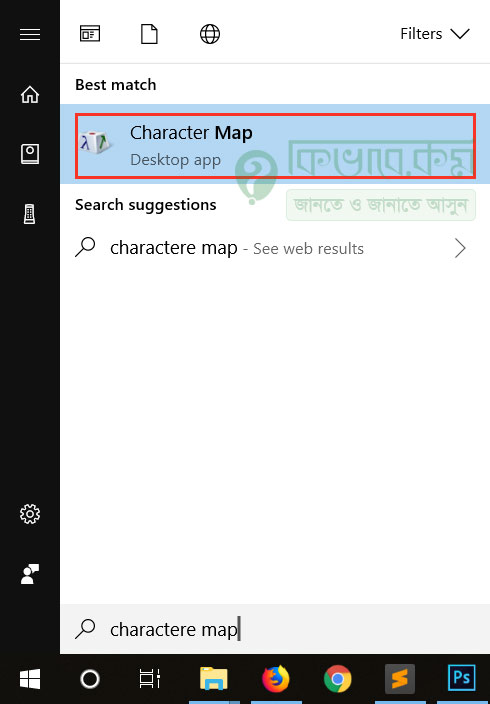
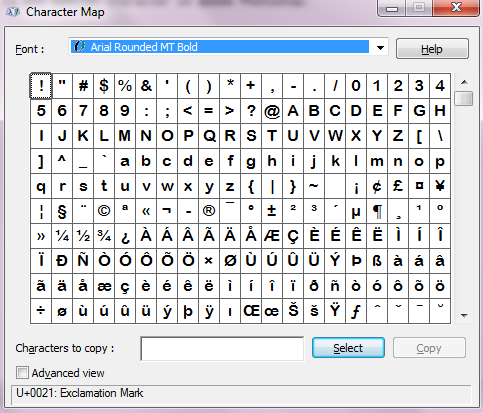
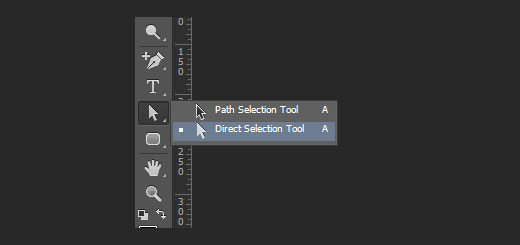








ফোল্ডার লক খুলতে পারছিনা এখন কি করবো নতুন করে windows দিলাম তারপরও খুলছেনা।
নিয়োমটা আমি বলছি এই লকটা যখন দেই তখন ঠিকি খুলতে পারি কিন্তু-৩ দিন বা তার বেসি দিন হলে আর খুলতে পারিনা কেন? খোলার অফসনটা আর পাওয়া যায়না। যেমন করে দেই- প্রথমে যে কোন একটা ফলডারে ক্লিক করে properties এ ক্লিক দিব,এবার security ক্লিক দিব, তারপর Edit একটা ক্লিক দিব এখন Deny এর নিচের ঘরে সব গুল (টিক ) দিয়ে Apply ক্লিক দিয়ে সব গুলো ok দিয়ে বের হয়ে আসবো। বাস এবার ফলডার লক হয়ে গেল। এখন খলার সময় একি নিয়োমে গিয়ে শুধু Remove এ গিয়ে ক্লিক দিতে হবে তারপর সব Apply এবং ok দিয়ে বের হলেই তা খুলে যায়। কিন্তু যখন ৩দিন বা তার বেসি দিন হয় তখন আর ঐ খোলার Edit অফসনটা আর পাওয়া যায়না। @সাহায্য করুন আমার খুবি গুরুত্য পূন্য একটা ফলডার লক করা আছে তা আর খুলতে পারছিনা। আবার Delete ও হয়না।
ফোল্ডার লক করবার আনেক এপ্টিকেসন আছে । আপনি কোন ফোল্ডার লক এপ্লিকেসন টি ব্যবহার করছেন জানাবেন ।
ধন্যবাদ
আমা সাধারন একটা ছবির (ফোল্ডার)এলবাম লক করেছিলাম যা এখন আর খুলতে পারছিনা। কি ভাবে লক করেছিলাম তার নিয়োমটা আমি উপরে বলে দিয়েছি। যদি এই লকটা খলার কোন নিয়োম থাকে আমা যানাবেন প্লীজ? আমার নাম্বার দিলাম: 01737895424
আমার জানা মতে কোন এডিশনার এপ্লিকেশন ছাড়া বা এডিশনার কোডিং ছাড়া ফোল্ডার করা যাযনা, তবে ড্রাইভ লক করা যায় । আমার ডিটেলস এর জন্য আপনার ইমেইল চেক করুন।
ধন্যবাদ
ফটোশফ থেকে প্রিন্ট করা যাচ্ছে না , প্রিন্ট অপসানে ক্লিক করলে একটা শব্দ আসে কিন্তু প্রিন্টার ন্যাম/প্রিন্ট অফসানে যতগুলো পাংসান থাকে তার কিছুই আসে না কারন জানতে চাই। এবং এডবি রিডায়ার থেকেও একই আবস্থা এর সমাধান কি ভাবে করবো ?
আপনার ফটোশপ প্রোগ্রাম এর ভার্সন কি জানাবেন । সাথে আপনার অপারেটিং সিস্টেম ও …
আমি সম্পূর্ণ নতুন ।এই program এর accessories এ click করে character map টা খুঁজে পাচ্ছিনা।কিভাবে পাবো বলবেন কি?
ধন্যবাদ
আপনার অপারেটিং সিস্টেম কি জানালে ভালো হতো । character map ফটোশপের ভেতরে খুজে পাবেন না । এটি উইন্ডোজ এর একটি অংশ, সেখান থেকে কপি করে ফটোশপে নিয়ে যেতে হয় Special Character গুলো । উপরের পোস্টটি প্রয়োজনে আর একবার দেখে নিতে পারেন ।